前言
工欲善其事必先利其器,在使用Python开发程序之前,在计算机上搭建Python开发环境是必不可少的环节,目前Python最新稳定版本是3.11.1,且支持到2027年,如下图所示

本文手把手带你从0 到1搭建Python最新版3.11.1开发环境,堪称保姆级教程,快快收藏啦~
Python解释器安装
我的电脑是Win10系统,我就以Win10举例~
我们可以直接去Python官网下载相应操作系统的安装包:
需要注意3.11.1要求windows必须是win7以上才行,推荐大家使用win10或win11!

【----帮助Python学习,以下所有学习资料文末免费领!----】

Windows安装步骤
1、windows版的Python安装包是exe文件,上面是默认安装,安装到C盘。我们选择下面自定义安装,这里记得选中“Add python.exe to Path”,可以避免人工再去配置环境变量

2、这里不用管,直接Next

3、选择安装路径

4、安静等待安装,等待过程无聊的话就去上个厕所~

5、然后如果弹出下面这个框,点击“Disable path length limit”的按钮,然后点击close关闭。“Disable path length limit”是指,禁用系统的Path长度自动限制,能给我们避免很多的麻烦。禁用路径长度限制更改计算机配置,以允许包括Python在内的程序绕过260个字符的“最大路径”限制。这是说明你电脑对Python的一些限制,点击它然后确定权限就可以了

6、Win + R 快速打开cmd,输入python --version可以验证是否正确安装

环境变量配置(非必要)
1、如果忘了选中“Add python.exe to Path”,可能这里无法正确执行python命令,需要手动添加环境变量
2、右键我的电脑,点击属性
3、点击高级系统设置,出现下图,选择环境变量

4、找到系统变量里面的Path,编辑它,将python解释器所在路径粘贴到最后面,再加个分号,至此环境变量配置完成,再打开命令行输入python即可看到正确的显示。

MacOS安装步骤
macOS的安装步骤与Windows类似,其Python安装包是pkg文件,下载下来一直点双击即可完成安装。
macOS默认已经带了Python开发环境,一般是Python2.7版本,因为这个版本是Python2应用最广泛的版本,有点像JDK8。
Python支持多版本共存,所以我们可以不用管原始版本,记得添加PATH环境变量哟~
Linux安装步骤
Linux版的Python安装程序与上述2种操作系统安装步骤有些差异,由于Linux发行版特别多,所以官网上Linux的Python是以源码形式发布的,需要我们使用GCC编译和安装
1、安装依赖包、下载Python3.11.1
# 安装python依赖
yum -y install zlib-devel bzip2-devel openssl-devel ncurses-devel sqlite-devel readline-devel tk-devel gdbm-devel db4-devel libpcap-devel xz-devel gcc make
# 下载安装包
wget https://www.python.org/ftp/python/3.11.1/Python-3.11.1.tgz
2、编译源码
# 解压
tar -zxf Python-3.11.1.tgz
# 编译
cd python-3.11.1
./configure
make && make install
3、配置Python环境变量
# 创建python软链接
ln -s /usr/local/python311/bin/python3 /usr/bin/python3
# 把python2.7的pip移除,如果没有,则什么都不干
which pip3 > /dev/null 2>&1 && rm -rf /usr/bin/pip
# 创建pip软链接
ln -s /usr/local/python311/bin/pip3 /usr/bin/pip
大功告成!
Python入门教程
如果你现在还是不会Python也没关系,下面我会给大家免费分享一份Python全套学习资料, 包含视频、源码、课件,希望能帮到那些不满现状,想提升自己却又没有方向的朋友,可以和我一起来学习交
流。
① Python所有方向的学习路线图,清楚各个方向要学什么东西
② 600多节Python课程视频,涵盖必备基础、爬虫和数据分析
③ 100多个Python实战案例,学习不再是只会理论
④ 华为出品独家Python漫画教程,手机也能学习
⑤ 历年互联网企业Python面试真题,复习时非常方便
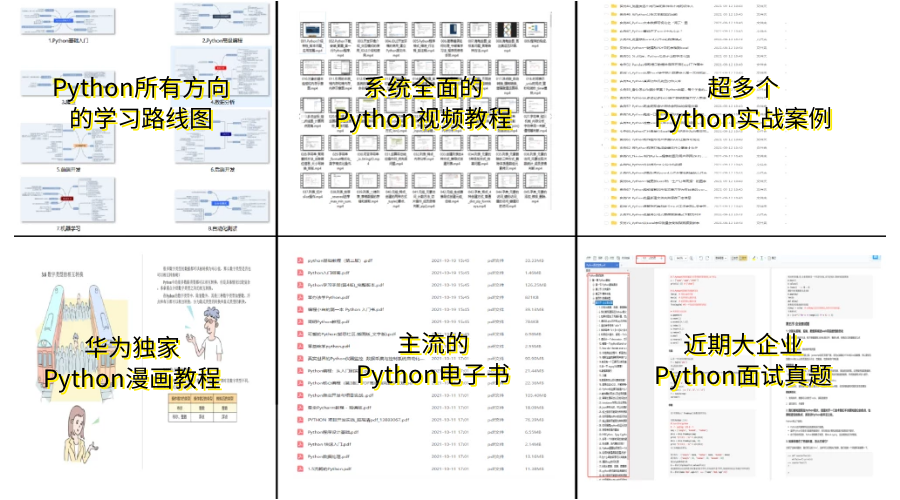
👉Python学习视频600合集👈
观看零基础学习视频,看视频学习是最快捷也是最有效果的方式,跟着视频中老师的思路,从基础到深入,还是很容易入门的。

👉实战案例👈
光学理论是没用的,要学会跟着一起敲,要动手实操,才能将自己的所学运用到实际当中去,这时候可以搞点实战案例来学习。
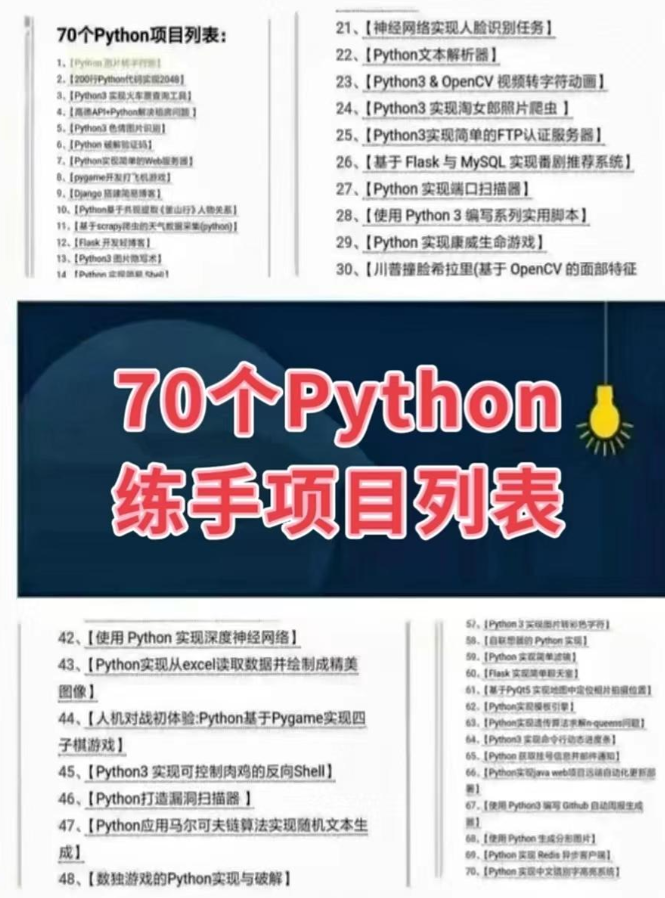
👉100道Python练习题👈
检查学习结果。
👉面试刷题👈

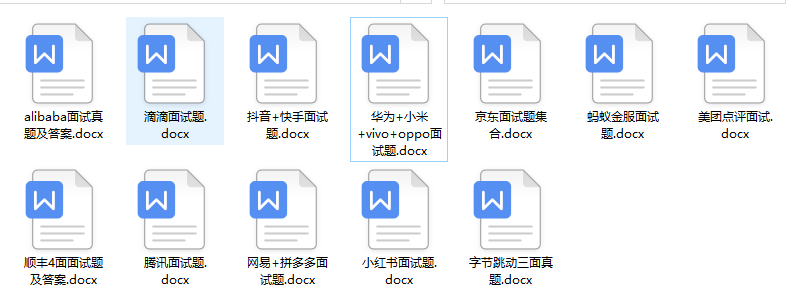
资料领取
这份完整版的Python全套学习资料已经上传网盘,朋友们如果需要可以点击下方微信卡片免费领取 ↓↓↓【保证100%免费】
或者
【点此链接】领取

好文推荐
了解python的前景:https://blog.csdn.net/weixin_49891576/article/details/127187029
了解python的兼职:https://blog.csdn.net/weixin_49891576/article/details/127125308

























 7439
7439











 被折叠的 条评论
为什么被折叠?
被折叠的 条评论
为什么被折叠?








